Otázka
Problém: Ako opraviť chybu Windows Store 0x80D05001?
Dobrý deň, pri pokuse o stiahnutie a inštaláciu aplikácií z Windows Store sa mi zobrazuje chybový kód 0x80D05001. Aktualizáciu som nainštaloval pred pár mesiacmi, takže to znamená, že nemôžem mať najnovšie aplikácie, ale čo je dôležitejšie, najnovšie aktualizácie a opravy systému Windows 10. Z tohto dôvodu sotva môžem používať svoj počítač. Mohli by ste prosím pomôcť?
Vyriešená odpoveď
Chyba Windows Store 0x80D05001 je jedným z mnohých problémov, ktoré sa objavili na zariadeniach používateľov po konkrétnej aktualizácii systému Windows. Dá sa to vyriešiť najnovšou aktualizáciou operačného systému, ale nie všetky problémy s Windows Store sa vyriešia týmto spôsobom. Windows Store je hlavným zdrojom rôznych aplikácií a je dôležitý pre každého používateľa Windowsu.
Ak si nemôžete stiahnuť a nainštalovať aplikácie z Windows Store kvôli chybe 0x80D05001, všetky relevantné informácie nájdete v tomto príspevku. Čoskoro predstavíme chybu a poskytneme opravy, ktoré pomohli väčšine používateľov systému Windows 10 opraviť chybu 0x80D05001.
Hoci Microsoft neustále pracuje na vylepšeniach Windows Store, stále je pred nami veľa práce. Stovky používateľov Windowsu 10 každý deň hlásia chyby Windows Store a jednou z najnovších chýb je chyba 0x80D05001.[1] Hoci k tomu dochádza od aktualizácie Windows 10 Anniversary Update,[2] rovnaká chybová hodnota bola prijatá aktualizáciou Creators Update a nasledujúcimi zostavami.
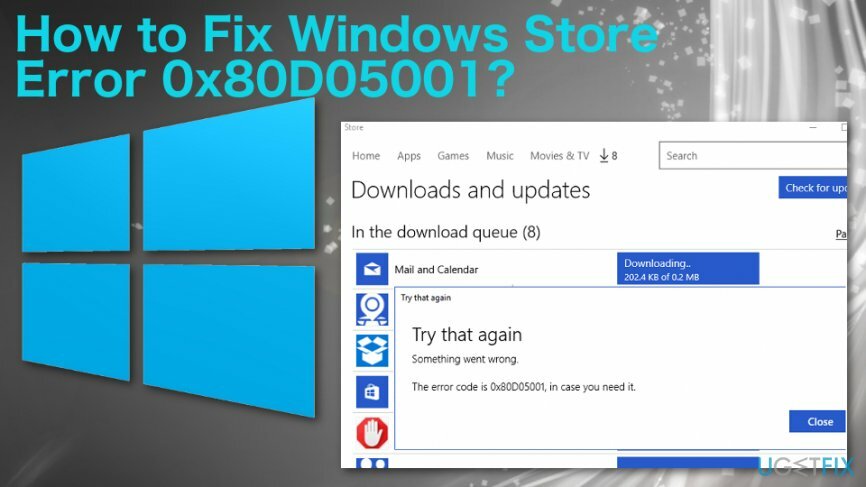
Podobne ako pri iných chybách v obchode Windows Store sa chyba 0x80D05001 zobrazí, keď sa vlastník počítača pokúsi stiahnuť alebo nainštalovať nové aplikácie. Najhoršia časť problému je, že bráni ľuďom sťahovať najnovšie odladené aktualizácie systému Windows[3] pomocou služby Windows Update. Drvivá väčšina ľudí, ktorí informovali Microsoft o tejto chybe, sú Windows Insiders. Napriek tomu môžu byť ovplyvnení aj ľudia, ktorí nie sú zasvätení.
Oprava chyby Windows Store 0x80D05001
Ak chcete opraviť poškodený systém, musíte si zakúpiť licencovanú verziu Reimage Reimage.
Problémy s obchodom Windows Store a konkrétny chybový kód 0x80D05001 môžu byť často spôsobené balíkmi Internet Security Suite alebo dokonca aktualizáciami systému Windows. Príčinou chyby v obchode Windows Store však môžu byť nástroje tretích strán, malvér a ďalšie problémy s operačným systémom Windows. Mali by ste použiť konkrétny nástroj na opravu alebo optimalizáciu, aby sa všetky tieto problémy indikovali alebo dokonca opravili automaticky. Môžeme ponúknuť ReimageAutomatická práčka Mac X9 a začať s úplnou kontrolou systému pred akýmikoľvek inými metódami a opravami.
Riešenie problémov s opravou chyby Windows Store 0x80D05001
Ak chcete opraviť poškodený systém, musíte si zakúpiť licencovanú verziu Reimage Reimage.
Neodporúča sa začať opravovať chybu pomocou najkomplikovanejších metód. Preto vám pred preinštalovaním Windows Store odporúčame vyskúšať tieto jednoduché opravy:
Použite nástroj na riešenie problémov s aplikáciami Windows. Stiahnite si aplikáciu z oficiálnej stránky webové stránky spoločnosti Microsoft a spustite s ním skenovanie. Mal by automaticky zistiť a opraviť problémy súvisiace s aplikáciami Windows.
Spustite kontrolu systémových súborov. Na tento účel kliknite pravým tlačidlom myši na kľúč Windows a vyberte Príkazový riadok (Admin). Napíšte sfc /scannow príkaz a stlačte Zadajte vykonať to.
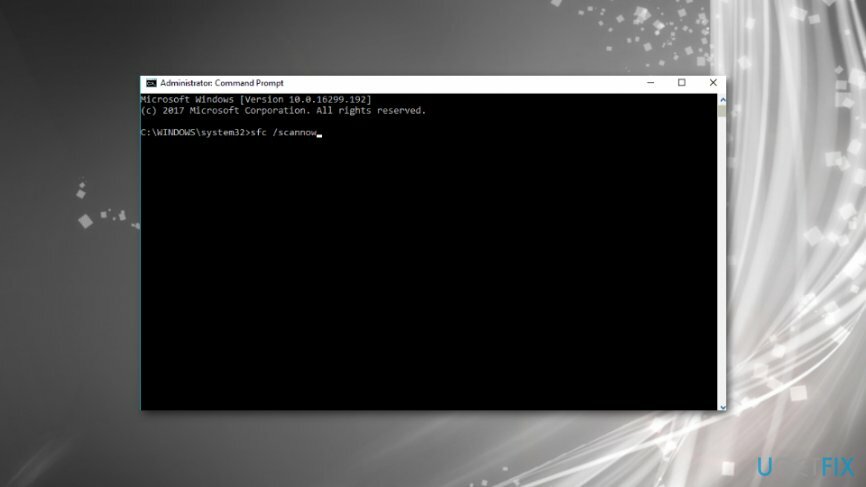
Obnovte Windows Store
Ak chcete opraviť poškodený systém, musíte si zakúpiť licencovanú verziu Reimage Reimage.
- Prejsť na vyhľadávanie.
- Typ wsreset a otvorte WSReset.exe.
- Dokončite proces a reštart počítač.
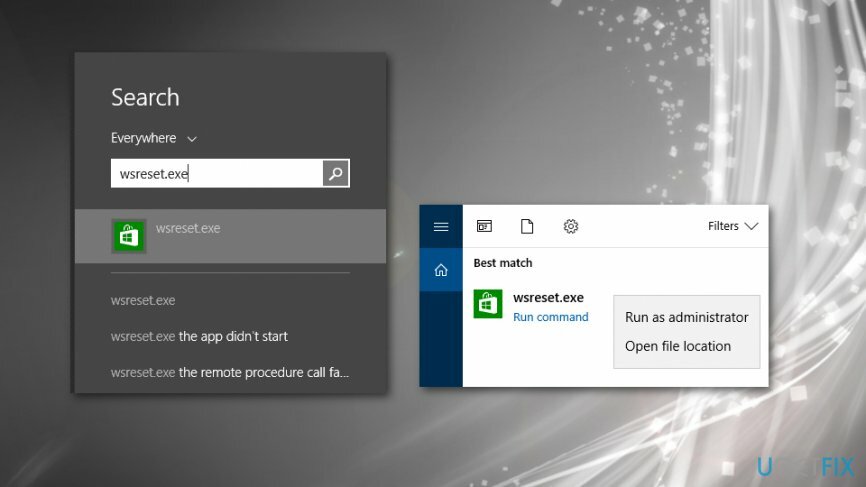
Vypnite bezpečnostné nástroje tretích strán
Ak chcete opraviť poškodený systém, musíte si zakúpiť licencovanú verziu Reimage Reimage.
Odporúčame dočasne vypnúť akýkoľvek antivírusový softvér, proxy server, nástroje VPN, firewall a ďalšie nástroje, ktoré sa používajú na ochranu a optimalizáciu systému.
Skontrolujte nastavenia dátumu, času a časového pásma
Ak chcete opraviť poškodený systém, musíte si zakúpiť licencovanú verziu Reimage Reimage.
- Typ Dátum a čas vo vyhľadávacom paneli.
- Kliknite Zmeňte dátum a čas.
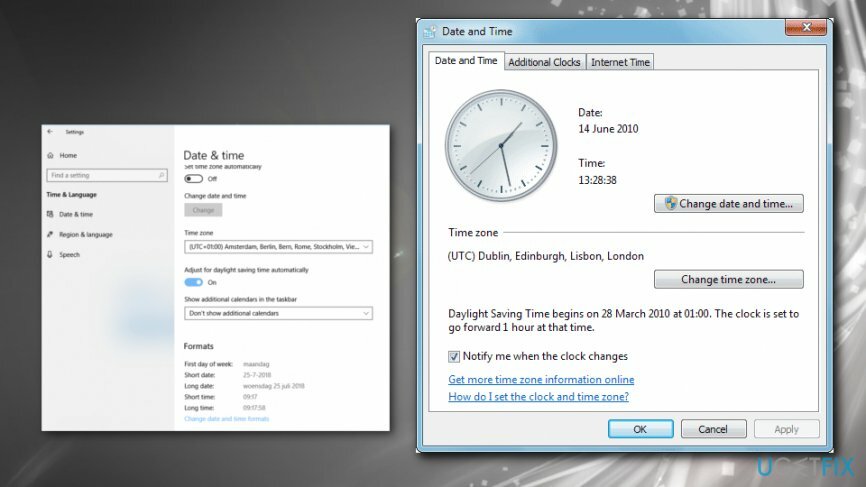
- Vyberte si Použiť a Dobre pre uloženie dátumu a času.
Preinštalujte Windows Store pomocou prostredia Windows PowerShell
Ak chcete opraviť poškodený systém, musíte si zakúpiť licencovanú verziu Reimage Reimage.
Ak žiadny z týchto krokov nepomohol, skúste znova nainštalovať aplikáciu Windows Store. Keďže ide o jednu z predinštalovaných predvolených aplikácií systému Windows 10, nebudete ju môcť odinštalovať z apletu Programy a funkcie. Jediný spôsob, ako to urobiť, je použiť zvýšené prostredie Windows PowerShell:
- Stlačte tlačidlo Kláves Windows + R súčasne a typ PowerShell.
- Kliknite pravým tlačidlom myši na výsledok vyhľadávania a vyberte Spustiť ako správca.
- Typ Get-Appxpackage – Allusers a stlačte Zadajte.
- Nájdite položku Windows Store a skopírujte PackageFullName pomocou Ctrl + C klávesová skratka.
- Teraz skopírujte a vložte Add-AppxPackage -register "C:\\Program Files\\WindowsApps\\" -DisableDevelopmentMode príkaz v dialógovom okne PowerShell
DÔLEŽITÉ: Nahraďte PackageFullName názvom balíka Windows Store stlačením klávesovej skratky Ctrl + V. Okrem toho namiesto C: zadajte písmeno koreňového ovládača vášho systému. - Potom znova otvorte PowerShell.
- Prilepiť Add-AppxPackage – zaregistrujte „C:\\Program Files\\WindowsApps\\“– ZakázaťDevelopmentMode príkaz a stlačte Zadajte.
- Nakoniec reštartujte systém, aby ste uložili zmeny.
Opravte svoje chyby automaticky
Tím ugetfix.com sa snaží zo všetkých síl pomôcť používateľom nájsť najlepšie riešenia na odstránenie ich chýb. Ak nechcete bojovať s manuálnymi technikami opravy, použite automatický softvér. Všetky odporúčané produkty boli testované a schválené našimi odborníkmi. Nástroje, ktoré môžete použiť na opravu chyby, sú uvedené nižšie:
Ponuka
sprav to hneď!
Stiahnite si opravušťastie
Záruka
sprav to hneď!
Stiahnite si opravušťastie
Záruka
Ak sa vám nepodarilo opraviť chybu pomocou aplikácie Reimage, požiadajte o pomoc náš tím podpory. Prosím, dajte nám vedieť všetky podrobnosti, o ktorých si myslíte, že by sme mali vedieť o vašom probléme.
Tento patentovaný proces opravy využíva databázu 25 miliónov komponentov, ktoré dokážu nahradiť akýkoľvek poškodený alebo chýbajúci súbor v počítači používateľa.
Ak chcete opraviť poškodený systém, musíte si zakúpiť licencovanú verziu Reimage nástroj na odstránenie škodlivého softvéru.

Aby ste zostali v úplnej anonymite a zabránili ISP a vládu pred špionážou na vás, mali by ste zamestnať Súkromný prístup na internet VPN. Umožní vám pripojiť sa na internet, pričom budete úplne anonymní šifrovaním všetkých informácií, zamedzením sledovačov, reklám, ako aj škodlivého obsahu. Najdôležitejšie je, že zastavíte nelegálne sledovacie aktivity, ktoré NSA a iné vládne inštitúcie vykonávajú za vašim chrbtom.
Počas používania počítača sa môžu kedykoľvek vyskytnúť nepredvídané okolnosti: počítač sa môže vypnúť v dôsledku výpadku prúdu, a Môže sa vyskytnúť modrá obrazovka smrti (BSoD) alebo náhodné aktualizácie systému Windows môžu počítač, keď ste na pár dní odišli minút. V dôsledku toho môže dôjsť k strate vašich školských úloh, dôležitých dokumentov a iných údajov. Komu zotaviť sa stratené súbory, môžete použiť Data Recovery Pro – prehľadáva kópie súborov, ktoré sú stále dostupné na vašom pevnom disku, a rýchlo ich získava.